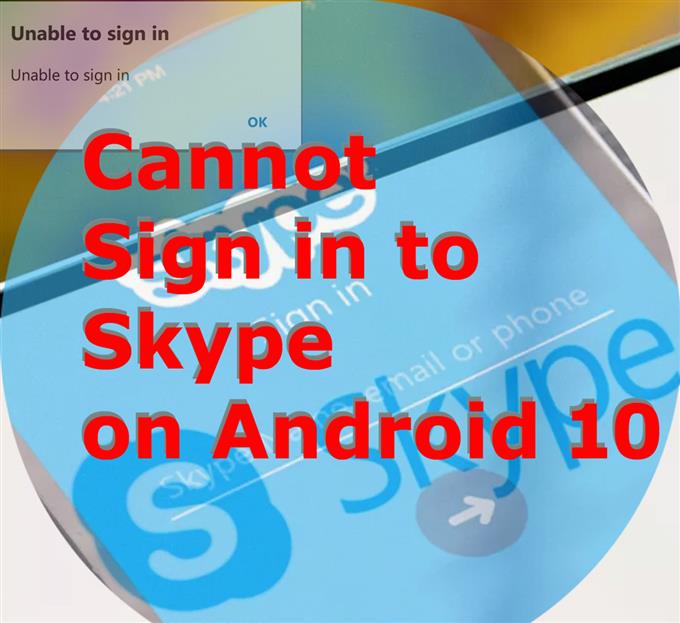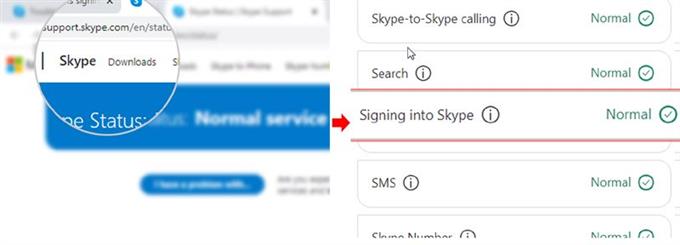Har du problemer med at logge ind på din Skype-konto? Dette indlæg fremhæver nemme løsninger, du kan prøve, hvis du støder på det samme problem, når du bruger Skype til Android-appen. Læs videre for at finde ud af, hvorfor og hvad du skal gøre, hvis du ikke kan logge ind på Skype på Android 10.
Almindelige årsager til, at du ikke kan logge ind på Skype
Følgende er almindelige faktorer, der kan forhindre dig i at logge ind på din Skype-konto. Sørg for at overveje at se på hver af disse faktorer, når du foretager fejlfinding af problemet på din telefon.
- Problemer med netværksforbindelse – dette er, når din telefon oplever nogle internetproblemer, inklusive langsom internet, intermitterende forbindelse og intet internet.
- Skype-servernedetid – planlagt servervedligeholdelse og uventede tekniske vanskeligheder kan resultere i Skype-serverens nedetid. Når dette sker, kan du ikke bruge Skype-tjenester, fordi serveren ikke er tilgængelig.
- Forkert brugernavn eller kodeord – dette er normalt tilfældet, hvis du tilfældigvis har flere Skype-konti, og du har glemt hvilket kodeord eller brugernavn, du vil indtaste. Loginproblemer, der tilskrives forkert brugernavn eller adgangskode, kan løses ved en nulstilling af adgangskode, så længe du husker brugernavnet.
- Midlertidig kontobegrænsning eller suspension – Skype-konti, der midlertidigt er begrænset eller suspenderet, er utilgængelige. For at tackle dette problem skal du kontakte Microsoft Skype-support for yderligere hjælp.
Softwarerelaterede faktorer, herunder fejl i appen og systemfejl på telefonen, hører også til de underliggende årsager. Dette er, når der kræves udførelse af nogle grundlæggende justeringer.
Potentielle løsninger, du kan prøve, hvis du ikke kan logge ind på Skype
Brugt tid: 10 minutter
Nedenfor er enkle metoder til at eliminere almindelige faktorer, herunder netværksrelaterede fejl og tilfældige softwarefejl på telefonen, der muligvis har forårsaget loginfejl på Skype. Du kan prøve disse metoder, før du beder om støtte fra Skype-samfundet.
- Opdater din internetforbindelse.
Som nævnt tidligere er de fleste loginfejl knyttet til netværksproblemer. Når det er sagt, skal du kontrollere din telefons internetforbindelse, og sørg for, at de førnævnte internettsymptomer ikke viser sig.
Hvis telefonens internetforbindelse på en eller anden måde er ustabil, kan du prøve at opdatere den ved at genstarte den trådløse router / modem, slå Wi-Fi fra og til, eller ved at udføre tricket til flytilstand på din telefon.
Genstart af routeren eller modemet betragtes som en af de mest effektive løsninger på internetforbindelsesfejl. Som ethvert andet udstyr bukker modem og routere også under for tilfældige firmwarecrasch, der resulterer i internetproblemer afbildet af langsom internethastighed, intermitterende forbindelse og andre relevante symptomer.
Hvis du ikke kan nå modemet eller routeren, kan du gøre det sædvanlige trick, som er at slå telefonens Wi-Fi-funktion i et par sekunder og derefter tænde igen. Det er en anden enkel måde at opdatere telefonens trådløse internetforbindelse.
Et andet gammelt trick, der har vist sig at være effektivt, er at løse tilfældige netværksrelaterede problemer er det såkaldte flytilstandstrik. Tanken er at tænde funktionen for flytilstand og derefter genstarte telefonen, mens den er tændt. Efter genstart skal du slukke for flytilstanden igen og lade telefonen genoprette trådløs adgang.
Det ville ikke skade, hvis du giver et af disse justeringer et skud og se, om problemet løses.

- Tjek Skype-servicestatus.
Besøg Skype-supportwebstedet, naviger derefter til statussiden for at se den aktuelle status for Skype-tjenester. Find tjenesten Log på Skype på statussiden, og sørg for, at dens status siger Normal. Hvis det ikke er, er der intet meget, du kan gøre ved din ende, men at vente, indtil servicen er tilbage og kører igen.
For at bestemme, om problemet er isoleret til Skype til Android-appen, skal du prøve at logge ind på din Skype-konto på din computer.
Hvis du med succes kan logge ind på din Skype-konto på computeren, angiver det, at problemet enten er på Skype-appen eller din Android-telefon selv. I dette tilfælde kan du fortsætte og prøve de næste løsninger for at eliminere almindelige softwarrelaterede triggere.

- Ryd app-cache og data.
Korrupte midlertidige filer og data, der blev gemt blandt andre cachelagrede filer på Skype-appen, kan også være den underliggende årsag.
For at udelukke dette skal du prøve at rydde cache og data på din Skype-app. For at få dette gjort skal du bare gå til Indstillinger-> Apps og vælg derefter Skype fra listen over apps. På den Skype-appinfo på skærmen, tryk på Opbevaring og tryk derefter på knappen til Slet data og Ryd cache på bunden.
Dette skulle rydde alle cachelagrede filer fra appen inklusive de ødelagte filer, der gjorde Skype ustabil.

- Genstart din telefon.
Genstart telefonen for at fjerne tilfældige softwarefejl, der udløser mindre appproblemer, herunder loginfejl på Skype.
En simpel genstart eller soft reset kan løse forskellige typer softwareproblemer, herunder dem, der påvirker netværket og andre systemfunktioner og tjenester som Skype.
Du behøver ikke tage sikkerhedskopi af filer på forhånd, da denne proces ikke påvirker gemte oplysninger på telefonen.

- Opdater Skype-app.
Installation af appopdateringer kan også overvejes blandt de mulige løsninger, da softwareopdateringer, der er rullet ud af appudviklere, ikke kun indbringer nye funktioner, men også leverer vigtige fejlrettelser.
For at se efter eventuelle ventende appopdateringer til Skype skal du åbne Legetøjsbutik derefter gå til Mine apps og spil. Naviger til opdateringer fanen derefter se om Skype er på listen.
Apps, der vises på listen, er dem med afventende opdateringer. Hvis Skype er der, kan du opdatere appen ved at tappe på Opdatering knappen ved siden af eller bank på Opdater alle knappen øverst til højre på skærmen.
Efter installation af alle ventende appopdateringer skal du genstarte din telefon for at anvende de nylige softwareændringer og ligeledes for at opdatere hele operativsystemet.
Så snart din telefon starter op og genoprettes internetforbindelse, skal du starte Skype igen og prøve igen at logge ind på din konto.

Værktøj
- Android 10
Materialer
- Galaxy S20
Stadig ikke i stand til at logge ind på Skype?
Afinstallation og geninstallation af appen kan også betragtes som de sidste muligheder, hvis ingen af de førnævnte løsninger er i stand til at løse problemet. Hvis du gør det, ryddes eventuelle komplekse fejl i appen, der muligvis har fået appen til at blive uberegnelig.
Håber dette hjælper!
Besøg vores YouTube-kanal for at se mere omfattende videoer inklusive andre fejlfindingsvejledninger og tutorials.
LÆS OGSÅ: Hurtige rettelser til et problem på Skype-appen, der fortsætter med at gå ned, ikke fungerer på Android 10